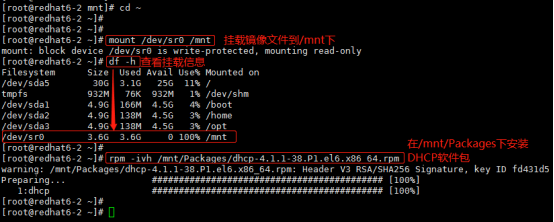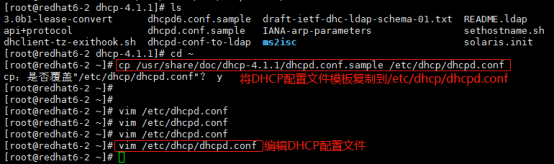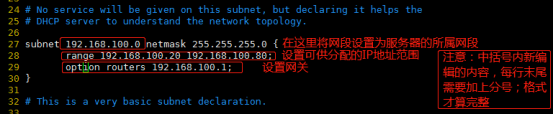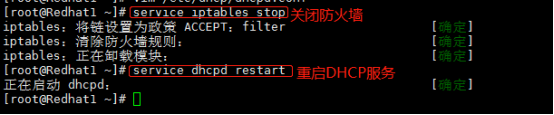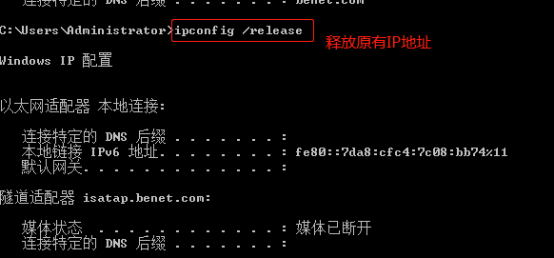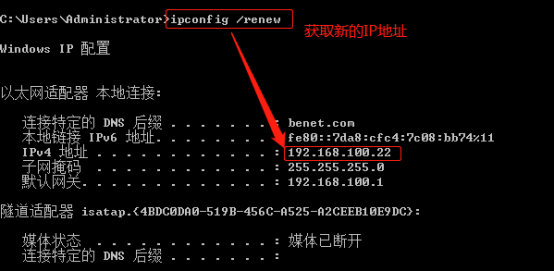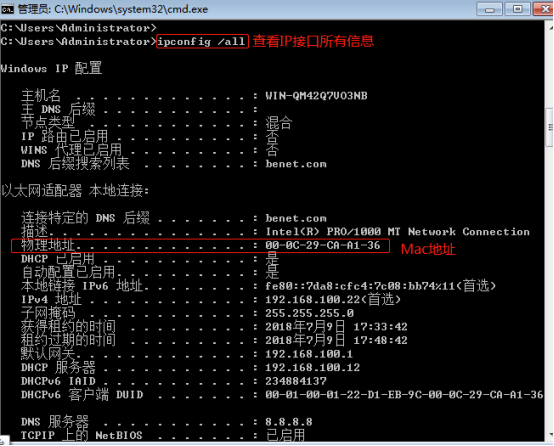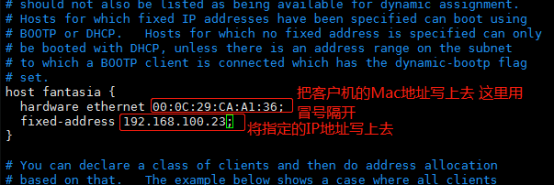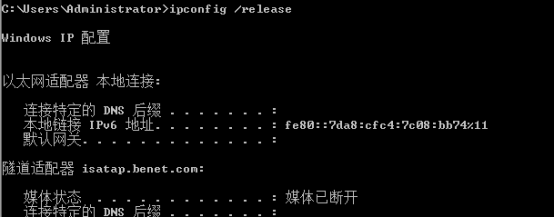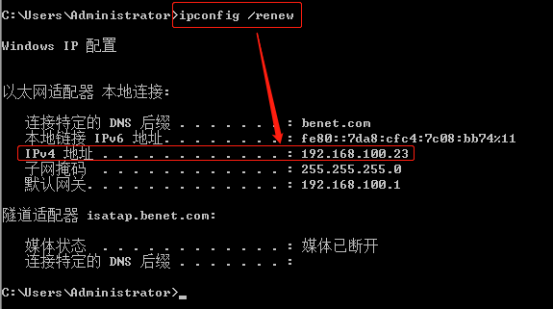試驗項目(目的):
一、DHCP自動分配地址;二、DHCP給指定客戶端分配指定地址;
試驗環境:
VMware虛擬機中開啓一臺Linux系統作爲服務器,開啓一臺Windows 7系統作爲客戶端;將DHCP服務軟件安裝在Linux上;
提示--DHCP服務器軟件:光盤中的dhcp-4.1.1-38.p1.el6.centos.x86_64.rpm
主配置文件:/etc/dhcp/dhcpd.conf
執行程序: /usr/sbin/dhcpd、 /usr/sbin/dhcrelay
服務腳本: /etc/init.d/dhcpd、 /etc/init.d/dhcrelay
執行參數配置:/etc/sysconfig/dhcpd
DHCP中繼配置:/etc/sysconfig/dhcrelay
試驗過程如下:
1.首先打開Linux操作系統(下圖所示):
執行命令:mount /dev/sr0 /mnt 將光盤中的鏡像文件掛載到mnt目錄下
執行命令:dh -f 查看掛載信息
執行命令:rpm -ivh /mnt/Packages/dhcp-4.1.1-38.P1.el6.x86_64.rpm安裝dhcp
2.接下來對DHCP配置文件進行修改(下圖所示):
執行命令:cp /usr/share/doc/dhcp-4.1.1/dhcpd.conf.sample /etc/dhcp/dhcpd.conf
先將DHCP配置文件模板複製到/etc/dhcp/dhcpd.conf下
執行命令:vim /etc/dhcp/dhcpd.conf編輯DHCP配置文件。然後wq保存退出:
3.配置文件已經修改完成,接下來關閉防火牆,重啓DHCP服務(下圖所示):
執行命令:service iptables stop 關閉防火牆
執行命令:service dhcpd restart 重啓DHCP服務
4.接下來打開Windows命令提示符界面,釋放原有IP,自動獲取新IP(下圖所示):
到此自動分配IP地址已經完成。
接下來DHCP給指定客戶端分配地址,如果需要指定一個IP地址分配給客戶機,則需要知道客戶機的Mac地址,讓服務器知道是哪臺客戶機需要制定的IP。接下來進行試驗:
1.首先查看客戶機Windows的Mac地址。如下圖所示:
2.接下來還需修改DHCP配置文件。如下圖所示:
3.修改完配置文件後,重啓一次。如下圖所示:
4.接下來打開Windows命令提示符界面,釋放原有IP,自動獲取新IP(下圖所示):
到此獲取了指定的IP,試驗成功。